مسطرة نصف القطر والمسطرة
نظرة عامة
صُممت أدوات المسطرة في OsmAnd لمساعدتك على قياس المسافات وفهم مقياس الخريطة بدقة.
- تعرض أداة المسطرة مقياس خريطة ديناميكيًا بوحدات مثل المتر أو القدم، مما يساعدك على تقييم المسافات بصريًا بين الكائنات على الشاشة.
- تتيح لك مسطرة نصف القطر تعيين نصف قطر من أي نقطة على الخريطة، مع عرض دوائر متحدة المركز تمثل فترات المسافة.
- تتيح لك أداة المسافة بالنقر قياس المسافات عن طريق النقر على الخريطة — إما من موقعك الحالي أو بين أي موقعين.
هذه الأدوات مفيدة لتخطيط المسارات، وتقدير القرب من المعالم، وتحليل المناطق — سواء للأنشطة الخارجية أو الملاحة الدقيقة.

المسطرة
- أندرويد
- iOS

تعرض المسطرة مقياس الخريطة الحالي كقطعة مستقيمة تحمل طولها في العالم الحقيقي (على سبيل المثال، ١٠٠ م أو ٥٠٠ قدم)، في أسفل الشاشة. الخصائص:
- يتكيف المقياس ديناميكيًا عند التكبير أو التصغير.
- يوفر مرجعًا بصريًا لتقدير المسافات في العالم الحقيقي بين الكائنات على الخريطة.
- يتم تقريب طول القطعة إلى وحدات ملائمة (على سبيل المثال، ١٠٠ م)، بما يتناسب تقريبًا مع عرض الإبهام للاستخدام البديهي.
هذه الأداة مفيدة عندما تحتاج إلى فهم سريع لأحجام الكائنات أو المسافات دون وضع علامات أو مسارات.
| التنسيق | القائمة → إعداد الوضع → إعدادات عامة → الوحدات والأشكال → وحدات الطول |
ودجة مسطرة نصف القطر
- أندرويد
- iOS
اذهب إلى: القائمة → تخصيص الشاشة → شريط جانبي → اختر لوحة → أضف ودجة → مسطرة البوصلة
متاحة على جميع اللوحات: أعلى، الأسفل، اليسار، واليمين.
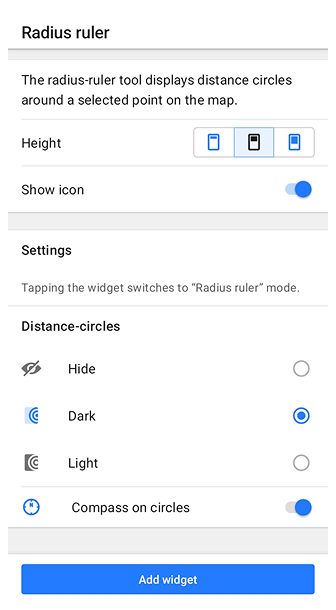
اذهب إلى: القائمة → تخصيص الشاشة → شريط جانبي → اختر لوحة → أضف ودجة → مسطرة البوصلة
متاحة على جميع اللوحات: أعلى، الأسفل، اليسار، واليمين.
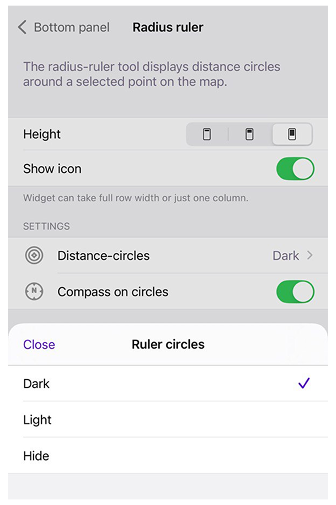
تعرض ودجة مسطرة نصف القطر المسافة بين موقعك الحالي (موقعي) ومركز الخريطة. يمكنك أيضًا تحريك الخريطة لتعيين أي نقطة مركزية مخصصة. الخصائص:
- عرض دوائر متحدة المركز تتمحور حول النقطة المحددة.
- تعكس الدائرة الأولى مقياس الخريطة الحالي كمرجع بصري سريع.
- يتم الضبط تلقائيًا عند التكبير للحفاظ على قيم نصف قطر دقيقة.
- انقر على الودجة للتبديل بين ثلاثة أوضاع عرض: إخفاء، نهاري، وليلي.
- الضغط المطول يفتح قائمة السياق للودجة مع خيارات إضافية.
- تشمل إعدادات الودجة معاملين قابلين للتعديل: الارتفاع — يتحكم في الارتفاع البصري للودجة على الشاشة؛ أظهر الأيقونة — يتحكم في إظهار أيقونة الودجة.
استخدم هذه الودجة لتقدير القرب من نقاط الاهتمام أو التخطيط حول منطقة محددة.
- أندرويد
- iOS
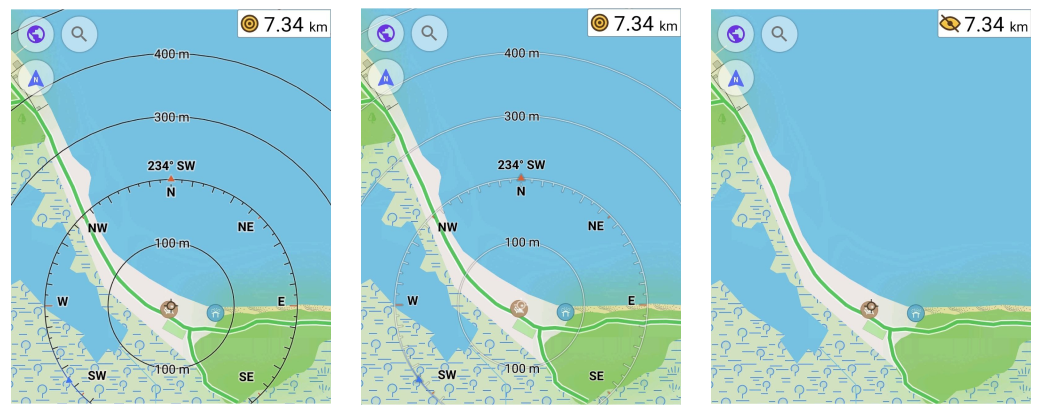
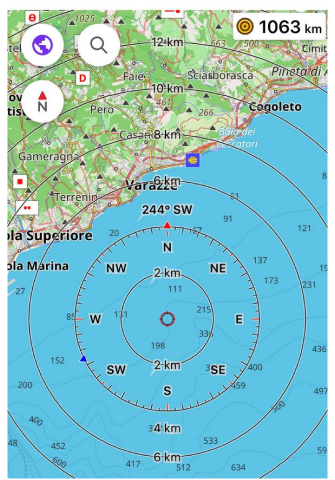 | 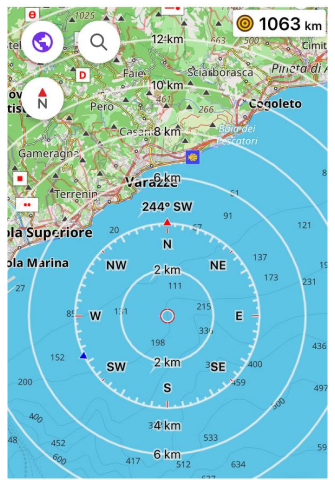 | 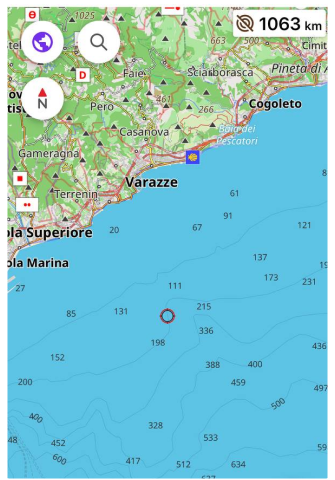 |
بوصلة لمسطرة نصف القطر
- أندرويد
- iOS


عندما تكون مسطرة نصف القطر نشطة، تعرض الخريطة تراكب بوصلة للمساعدة في توجيه نفسك في الفضاء. يوضح التراكب كيفية محاذاة الخريطة بالنسبة للشمال الحقيقي، وقد يتضمن مثلثًا أزرق يشير إلى الاتجاه الحالي للجهاز.
- تُظهر حلقة البوصلة اتجاه الخريطة — سواء كان الشمال لأعلى أو مُدارًا.
- يشير المثلث الأزرق إلى الاتجاه الذي يواجهه جهازك.
- لاستخدام هذه الميزة، يجب أن يدعم الجهاز ويفعّل مستشعر البوصلة (بوصلة GPS، مقياس المغناطيسية).
- يؤدي حمل الجهاز أفقيًا إلى تحسين الدقة والتصور.
- إذا كان المثلث الأزرق والسهم الأحمر (الشمال) يشيران كلاهما إلى الأعلى، فإن الجهاز يكون محاذيًا للشمال الحقيقي.
هذا التراكب مفيد للملاحة في الهواء الطلق، مما يتيح لك مطابقة اتجاه الخريطة مع البيئة الحقيقية.
| تفعيل | أندرويد: القائمة → تخصيص الشاشة → شريط جانبي → اختر لوحة → أضف ودجة → مسطرة البوصلة |
| iOS: القائمة → تخصيص الشاشة → شريط جانبي → اختر لوحة → أضف ودجة → مسطرة البوصلة | |
| التنسيق | القائمة → إعداد الوضع → إعدادات عامة → الوحدات والأشكال → وحدات قياس الزوايا (أندرويد) → وحدات قياس الزاوي (iOS) |
موضع الوسط / الأسفل
- أندرويد
- iOS
اذهب إلى: القائمة → تخصيص الشاشة → أخرى → عرض الموقف


اذهب إلى: القائمة → تخصيص الشاشة → أخرى → موضع الموقع على الشاشة


لزيادة نصف القطر المرئي حول موقعك، يمكنك تغيير موضع مسطرة نصف القطر عن طريق تحديد خيار الوسط أو الأسفل.
لمزيد من المعلومات حول الموضع على الشاشة، راجع مقالة تكوين الشاشة.
العرض ثلاثي الأبعاد
- أندرويد
- iOS


يمكنك التبديل إلى العرض ثلاثي الأبعاد لتصور المسافات والتضاريس المحيطة بشكل أفضل عند استخدام مسطرة نصف القطر. يميل هذا العرض الخريطة ويوفر تأثير منظور يوسع نصف القطر المرئي.
- انقر على زر الموقع للتركيز على موقعك.
- استخدم إيماءة السحب بإصبعين لأعلى لإمالة الخريطة إلى الوضع ثلاثي الأبعاد.
ستظهر دوائر نصف القطر بعمق، وهو أمر مفيد بشكل خاص لتخطيط المسارات في المناطق الجبلية أو البيئات الحضرية حيث يكون السياق الرأسي مهمًا.
المسافة بالنقر
- أندرويد
- iOS

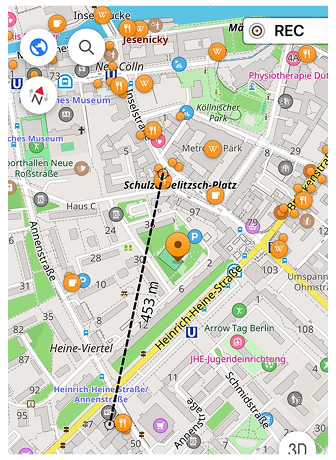
تتيح لك أداة المسافة بالنقر قياس المسافات بين النقاط على الخريطة دون استخدام مسطرة نصف القطر أو إنشاء مسار.
هناك حالتان للاستخدام:
-
المسافة من موقعك إلى نقطة
انقر في أي مكان على الخريطة وسيظهر خط مستقيم من موقعك الحالي إلى النقطة التي تم النقر عليها، مع تسمية للمسافة. يبقى الخط على الشاشة حتى إذا نقرت في مكان آخر. -
المسافة بين أي نقطتين
انقر على نقطتين على الخريطة في وقت واحد (لمس متعدد). يربط خط بين النقطتين، ويتم عرض المسافة المقاسة.
يمكنك أيضًا تعديل حجم نص تسمية المسافة. اختر بين عادي (افتراضي) و*كبير* (١٫٥× أكبر). عند اختيار الخيار الكبير، يتم إضافة مسافة إضافية تلقائيًا بين الخط والتسمية لتحسين القراءة. تُطبق التغييرات فورًا دون إعادة تشغيل التطبيق.
| تفعيل | أندرويد: القائمة → تخصيص الشاشة → أخرى → المسافة عن طريق الضغط |
| iOS: القائمة → تخصيص الشاشة → أخرى → المسافة عن طريق الضغط | |
| حجم النص | القائمة → تخصيص الشاشة → أخرى → المسافة عن طريق الضغط → حجم النص |
| تنسيق الوحدات | القائمة → إعداد الوضع → إعدادات عامة → الوحدات والأشكال → وحدات الطول |
أدلة الفيديو
شاهد هذه الدروس القصيرة لتعلم كيفية استخدام مسطرة نصف القطر والأدوات ذات الصلة في OsmAnd:
- أندرويد
- iOS